Hoc tin hoc van phong o Thanh Hoa
Nếu muốn tăng độ dài mã Pin trên windows nhưng chưa biết cách thì mời bạn theo dõi bài viết dưới đây nhé!
1. Chỉnh Sửa Registry
Bước 1.
Đầu tiên hãy nhấn tổ hợp phím Win+ S để truy cập vào công cụ tìm file.
Bước 2.
Trong hộp tìm kiếm file, gõ cụm từ regedit rồi nhấn chọn kết quả để truy cập vào Registry Editor.
Bước 3.
Hãy nhập đường dẫn dưới đây vào thanh địa chỉ Registry Editor rồi nhấn Return.
HKEY_LOCAL_MACHINE\SOFTWARE\Policies\Microsoft\
Bước 4.
Trong trường hợp key Microsoft không có subkey PassportForWork, người dùng cần cài đặt subkey.
Bước 5.
Hãy nhấn chuột phải chọn key Microsoft rồi nhấn chọn New rồi chọn tiếp Key.
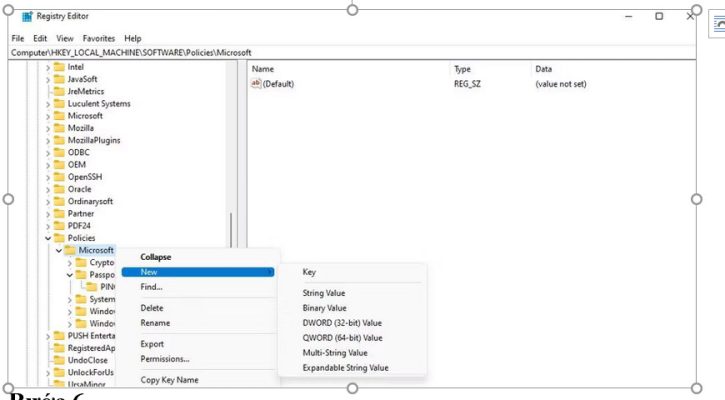
Bước 6.
Tại hộp văn bản key mới hãy nhập cụm từ PassportForWork.
Bước 7.
Hãy nhấn chuột phải vào key PassportForWork rồi nhấn chọn Key và New trên menu ngữ cành của Registry Editor.
Bước 8.
Tại hộp văn bản của key hãy nhập PINComplexity nhằm đặt tên key.
Bước 9.
Nhấn chuột phải vào key PINComplexity rồi nhấn chọn New rồi chọn tiếp DWORD (32-bit) Value.
Bước 10.
Tại hộp văn bản DWORD hãy nhập MinimumPINLength.
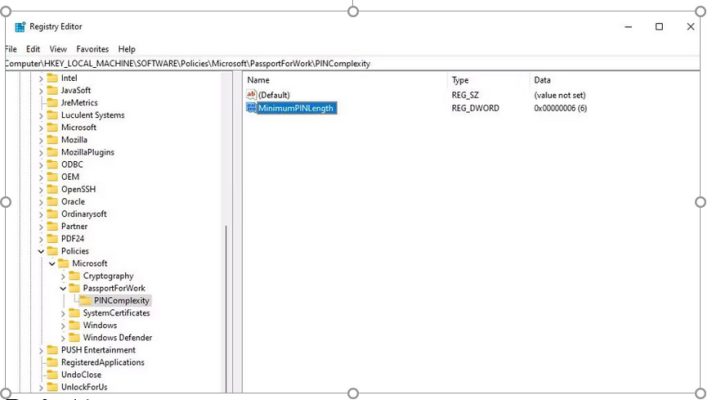
Bước 11.
Bạn nhấn đúp vào DWORD MinimumPINLength mới mà bạn vừa tạo xong.
Bước 12.
Bạn nhấn chọn Decimal. Tại hộp Value data hãy nhập số lớn hơn 4 vào rồi nhấn OK.
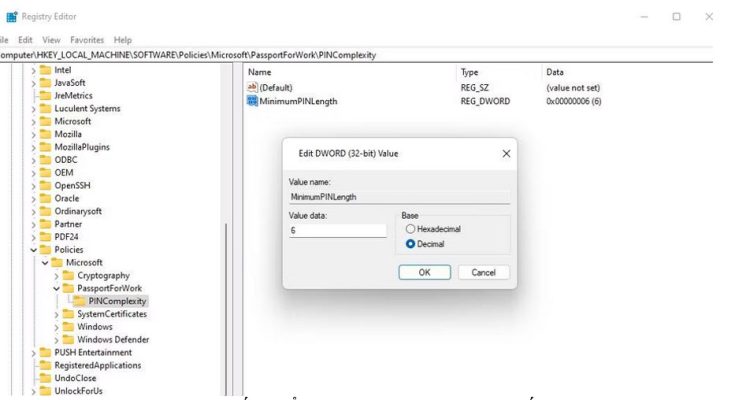
Hãy nhập vào đó độ dài tối thiểu ký tự mới mà bạn muốn cho mã PIN Windows Hello.
Cuối cùng hãy thoát khỏi cửa sổ Registry Editor rồi khởi động lại máy tính. Lúc này màn hình máy tính sẽ hiện lên thông báo yêu cầu thay đổi mã PIN. Hãy nhấn vào OK để kiểm tra một số cài đặt mã PIN mới rồi tiến hành thiết lập mã PIN.
Trên đây là hướng dẫn cách kéo dài mã Pin trên window, tin học ATC chúc các bạn áp dụng thành công nhé!

TRUNG TÂM ĐÀO TẠO KẾ TOÁN THỰC TẾ – TIN HỌC VĂN PHÒNG ATC
DỊCH VỤ KẾ TOÁN THUẾ ATC – THÀNH LẬP DOANH NGHIỆP ATC
Địa chỉ:
Số 01A45 Đại lộ Lê Lợi – Đông Hương – TP Thanh Hóa
( Mặt đường Đại lộ Lê Lợi, cách bưu điện tỉnh 1km về hướng Đông, hướng đi Big C)
Tel: 0948 815 368 – 0961 815 368

Địa chỉ học tin học văn phòng tốt nhất tại Thanh Hóa
Địa chỉ học tin học văn phòng tốt nhất ở Thanh Hóa
TRUNG TÂM ĐÀO TẠO KẾ TOÁN THỰC TẾ – TIN HỌC VĂN PHÒNG ATC
Đào tạo kế toán ,tin học văn phòng ở Thanh Hóa, Trung tâm dạy kế toán ở Thanh Hóa, Lớp dạy kế toán thực hành tại Thanh Hóa, Học kế toán thuế tại Thanh Hóa, Học kế toán thực hành tại Thanh Hóa, Học kế toán ở Thanh Hóa.
? Trung tâm kế toán thực tế – Tin học ATC
☎ Hotline: 0961.815.368 | 0948.815.368
? Địa chỉ: Số 01A45 Đại lộ Lê Lợi – P.Đông Hương – TP Thanh Hóa (Mặt đường đại lộ Lê Lợi, cách cầu Đông Hương 300m về hướng Đông).
Tin tức mới
Cách tách đoạn text theo dấu phẩy thành các dòng hoặc các cột trong Excel
Trung tâm tin học ở thanh hóa Trong quá trình làm việc với Excel, bạn
Hướng dẫn cách chèn các ký hiệu toán học vào Word và Excel
Học tin học cấp tốc ở thanh hóa Trong quá trình soạn thảo tài liệu,
Cách dùng Restrict Editing bảo vệ file Word
Học tin học văn phòng tại Thanh Hóa Trong bối cảnh dữ liệu ngày càng
Cách hạch toán tài khoản 641 – Chi phí bán hàng theo Thông tư 99
Học kế toán thuế ở Thanh Hóa Trong hệ thống kế toán doanh nghiệp, tài
Hạch toán lương tháng 13
Hoc ke toan thuc hanh o thanh hoa Lương tháng 13 là khoản thu nhập
Tài khoản 344 theo Thông tư 99
Học kế toán ở thanh hóa Tài khoản 344 theo Thông tư 99 là một
Cách so sánh tài liệu Word bằng Google Document
Học tin học thực hành ở thanh hóa Trong quá trình làm việc với tài
Sửa lỗi khi lưu file Word thì bắt lưu một tên khác
Học tin học ở thanh hóa Khi đang làm việc với Word, không gì gây